آیا به طور تصادفی تاریخ اشتباهی را اضافه کرده اید یا شاید می خواهید تاریخ خاصی را از آیفون خود حذف کنید؟ نگران نباشید؛ برنامه تقویم (Apple) در آیفون شما به شما امکان می دهد تا به سرعت تاریخ ها را سفارشی کنید، به عنوان مثال، اضافه کردن، حذف کردن و موارد دیگر. در اینجا 6 روش برتر برای حذف یک تقویم از آیفون شما آورده شده است. Apple Calendar به شما امکان می دهد رویدادها را از یک تقویم خاص پنهان کنید، یک تاریخ را حذف کنید یا حتی با چند ضربه اشتراک خود را لغو کنید. از سوی دیگر، اگر از برنامه تقویم گوگل در آیفون خود استفاده می کنید، می توانید تقویم ها را به جز اشتراک یا لغو اشتراک، پنهان یا حذف کنید. بسته به نیاز خود در این مطلب از سلام دنیا، می توانید یکی یا همه این ترفندها برای دیلیت یا حذف کلندر آیفون را در برنامه تقویم آیفون خود اجرا کنید تا بتوانید آن را هر موقع که می خواهید حذف کنید. با ما همراه باشید.
نحوه حذف کردن تقویم (calendar) در آیفون
1. نحوه حذف کردن calendar در آیفون از طریق حذف تقویم ICLOUD
تعداد کمتر تاریخ به معنای کمترین حواس پرتی است. بنابراین، اگر تقویم iCloud را نیاز نداشتید می توانید با دنبال کردن مراحل زیر، آن را در آیفون خود حذف کنید.
حتما بخوانید: روش تنظیم ساعت کاری در تقویم گوگل کلندر (google calendar)
- مرحله 1 : به برنامه تنظیمات در آیفون خود بروید و روی Calendar ضربه بزنید.
- مرحله 2 : روی Accounts ضربه بزنید.
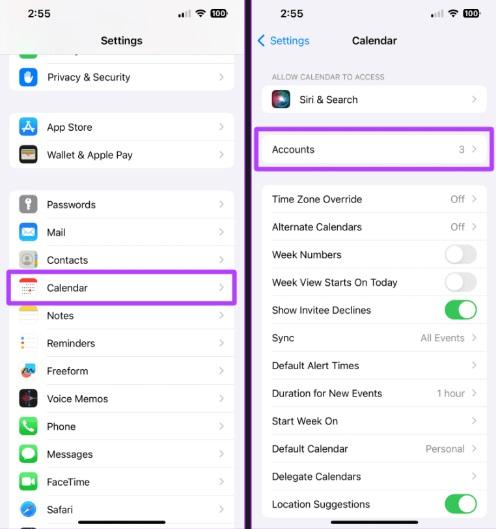
- مرحله 3 : روی Show All ضربه بزنید.
- مرحله 4 : اکنون، روی iCloud Calendar ضربه بزنید.
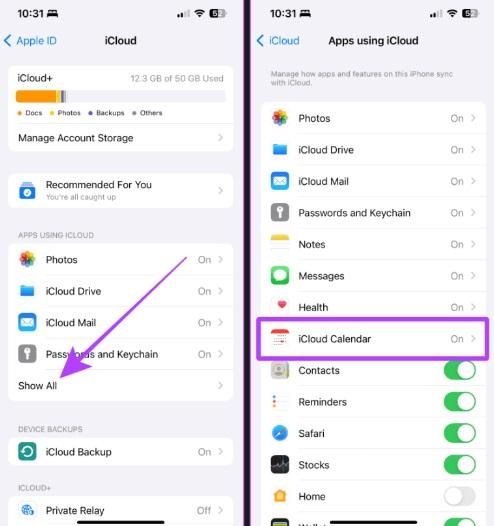
- مرحله 5 : کلید use on this iphon را خاموش کنید.
- مرحله 6 : روی «Delete from My iPhone» ضربه بزنید. و تقویم iCloud از آیفون شما حذف خواهد شد.
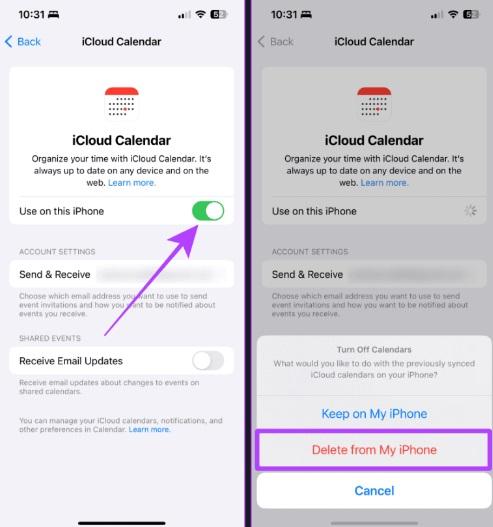
2. نحوه حذف کردن calendar در آیفون از طریق خاموش کردن CALENDARS از قسمت ACCOUNTS
اگر میخواهید یک تاریخ را حذف کنید و همه رویدادهای آن را از آیفون خود حذف کنید، میتوانید این کار را از برنامه تنظیمات آیفون خود انجام دهید. دنبال کنید.
حتما بخوانید: انواع تقویم های گوگل رایگان و کاربردی
- مرحله 1 : برنامه تنظیمات را در آیفون خود اجرا کنید و روی Calendar ضربه بزنید.
- مرحله 2 : روی Accounts ضربه بزنید.
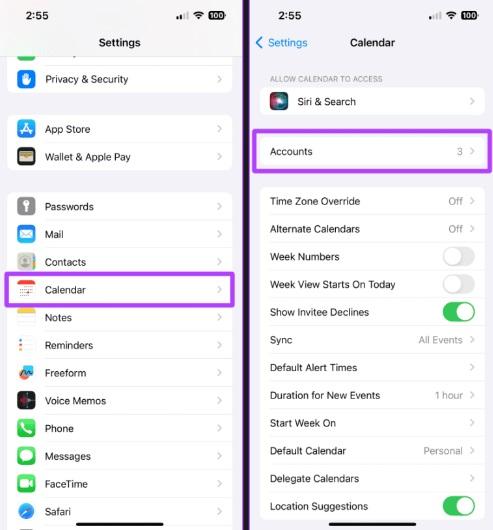
- مرحله 3 : روی حسابی که میخواهید تقویم آن را حذف کنید ضربه بزنید.
- مرحله 4 : برای خاموش کردن کلید تقویم ها ضربه بزنید.
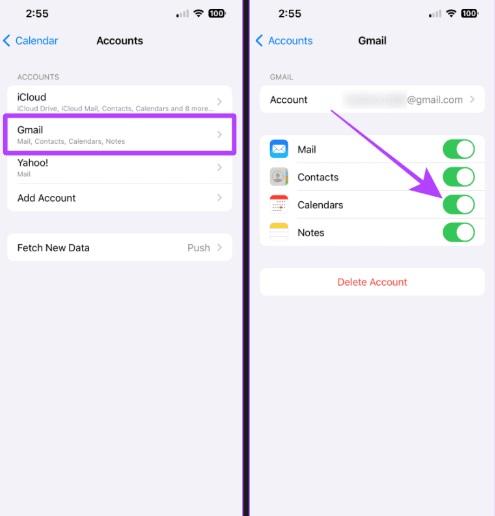
- مرحله 5 : روی «Delete from My iPhone» ضربه بزنید. با این کار تقویم از آیفون شما حذف می شود.
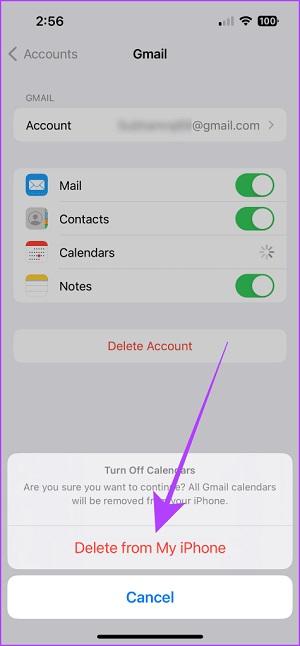
3. نحوه حذف کردن calendar در آیفون از طریق حذف کردن SUBSCRIBED CALENDAR
همچنین اگر به طور تصادفی در تقویم اشتباهی مشترک شده اید، می توانید یک تقویم مشترک را از آیفون خود حذف کنید.
حتما بخوانید: روش ساخت پوشه و فولدر تو در تو در آیفون و آیپد (آموزش تصویری)
- مرحله 1 : برنامه Calendar را در آیفون خود باز کنید و روی Calendars در پایین صفحه ضربه بزنید.
- مرحله 2 : اکنون، روی "i" در کنار تقویم مشترکی که می خواهید حذف کنید ضربه بزنید.
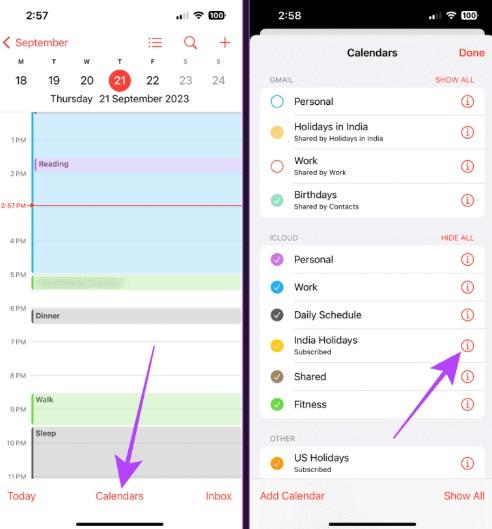
- مرحله 3 : روی لغو اشتراک ضربه بزنید.
- مرحله 4 : یک تأیید پاپ آپ روی صفحه ظاهر می شود. روی لغو اشتراک ضربه بزنید تا تقویم از آیفون شما حذف شود.
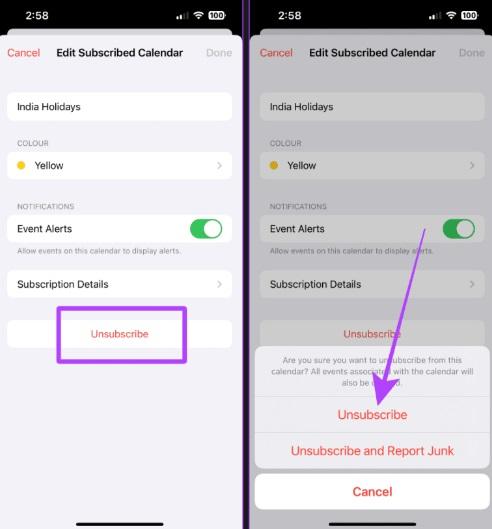
4. نحوه حذف کردن calendar در آیفون از طریق مخفی کردن CALENDARS در دستگاه IOS
اگر نمیخواهید تقویمها را به طور کامل حذف کنید، برنامه Calendar در آیفون به شما امکان میدهد تقویمها را مخفی کنید. می توانید از این روش برای حذف موقت تقویم های کاری خود در تعطیلات استفاده کنید. در اینجا نحوه انجام آن آمده است:
حتما بخوانید: رفع مشکل کار نکردن آی مسیج روی آیفون؛ فعال کردن iMessage
- مرحله 1 : برنامه Calendar را در آیفون خود باز کنید و روی Calendars ضربه بزنید.
- مرحله 2 : روی تقویمهایی که میخواهید حذف شوند ضربه بزنید و علامت آن را بردارید.
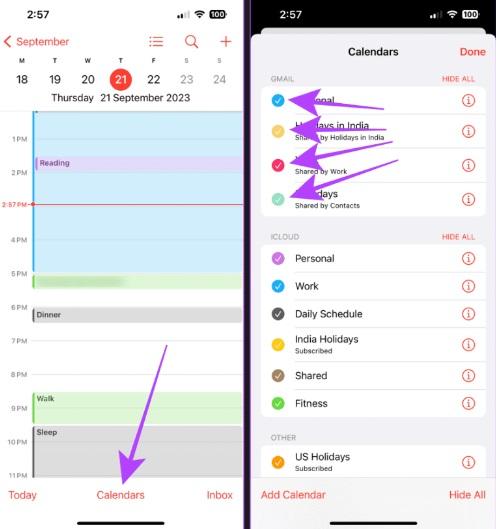
- مرحله 3 : روی Done ضربه بزنید.
نکته : اگر میخواهید دوباره آنها را فعال کنید، همان مراحل را دنبال کنید، تقویمها را بررسی کنید و روی انجام شد ضربه بزنید.
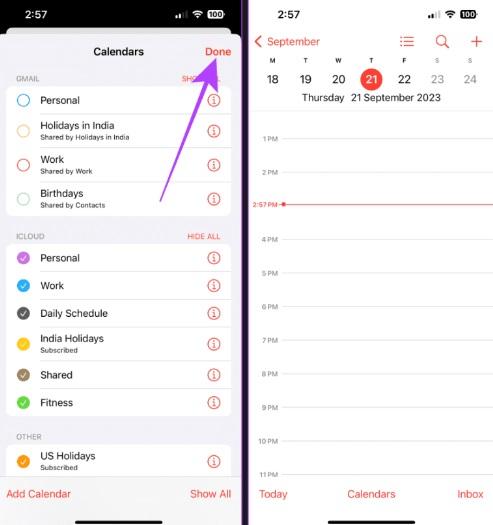
5. نحوه حذف کردن calendar در آیفون از طریق حذف CALENDAR در برنامه GOOGLE CALENDAR
همچنین می توانید یک تقویم را در برنامه Google Calendar در آیفون خود حذف کنید. فرآیند ساده است. بگذارید همین را به شما نشان دهیم.
حتما بخوانید: بهترین نکات و ترفندهای کاربردی ایمیل اپل (Apple Mail) آیفون
- مرحله 1 : برنامه Google Calendar را در آیفون خود باز کنید و روی عکس نمایه خود ضربه بزنید.
- مرحله 2 : اکنون روی «Manage account on this Device» ضربه بزنید.
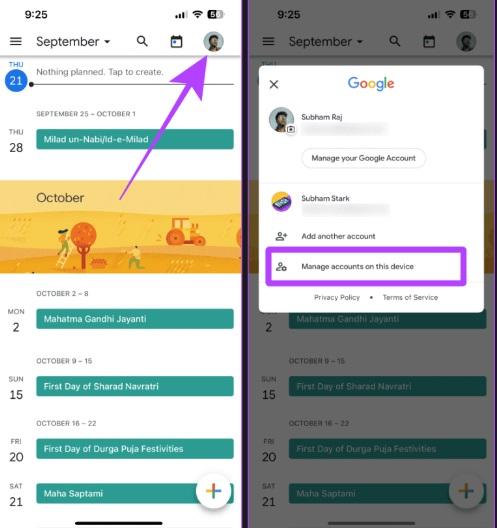
- مرحله 3 : دکمه «remove from this Device» را در کنار حسابی که میخواهید تقویم آن را حذف کنید، روشن کنید.
- مرحله 4 : یک پاپ آپ روی صفحه ظاهر می شود. روی حذف ضربه بزنید.
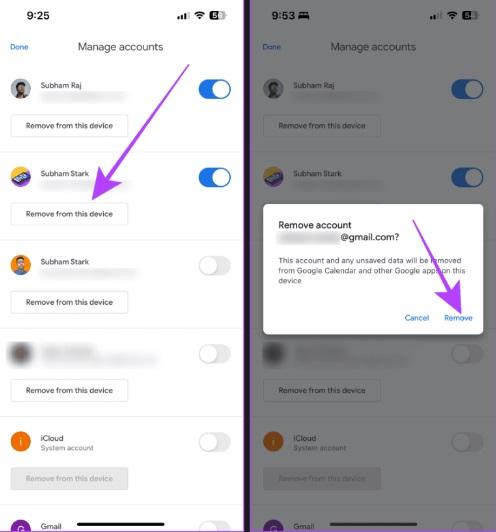
6. نحوه حذف کردن calendar در آیفون از طریق مخفی کردن CALENDARS در برنامه GOOGLE CALENDAR
مانند برنامه Apple Calendar، برنامه Google Calendar نیز به شما امکان می دهد تقویم ها را در آیفون خود مخفی کنید. هر زمان که بخواهید می توانید آنها را باز کنید. در اینجا مراحل انجام این کار وجود دارد:
حتما بخوانید: آموزش کار با اپلیکیشن هواشناسی و نقشه آب و هوایی پنهان آیفون
- مرحله 1 : برنامه Google Calendar را اجرا کنید و روی نماد همبرگر (سه خط افقی) ضربه بزنید.
- مرحله 2 : روی کادرهای کنار تقویمی که میخواهید موقتاً پنهان شود، ضربه بزنید و علامت آن را بردارید. و بس.
نکته : مراحل را تکرار کنید و وقتی میخواهید تقویمها به آیفون خود بازگردند، کادرها را علامت بزنید.
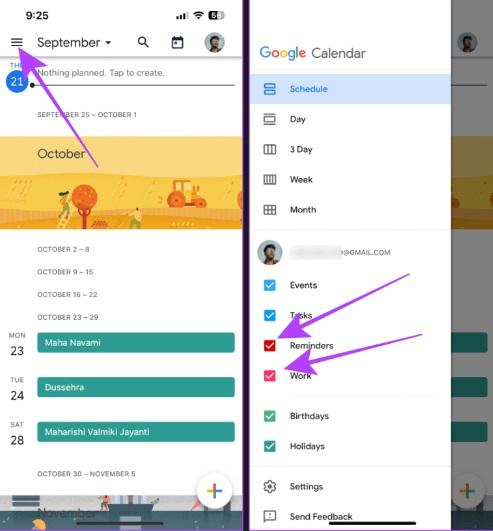
سوالات متداول
1. چرا من یک تاریخ مشترک را پس از لغو اشتراک می بینم؟
مطمئن شوید که آیفون شما اتصال اینترنتی مناسبی دارد و پس از لغو اشتراک از تقویم، آن را مجددا راه اندازی کنید. باید رفته باشه.
2. آیا حذف یک تقویم همه رویدادهای داخل آن را حذف می کند؟
خیر. استفاده از تمام این شش روش در آیفون، تقویم را از آیفون شما حذف می کند.
3. چرا پس از حذف اکانت از تنظیمات تقویم، مخاطبین آیفون خود را از دست می دهم؟
حذف یک حساب از صفحه حسابها، تمام دادههای مرتبط با آن حساب را حذف میکند، به عنوان مثال، ایمیلها، مخاطبین، تقویمها، یادداشتها و غیره. بنابراین، اگر نمیخواهید همه چیزهای دیگر را از دست بدهید، کلید تقویم را خاموش کنید. و مانند یک طلسم عمل خواهد کرد.
سخن آخر
به طور خلاصه، اگر میخواهید یک تقویم را برای همیشه حذف کنید، پیشنهاد میکنیم آن را از حسابها خاموش کنید یا آن حساب را به طور کامل از آیفون خود حذف کنید. همچنین میتوانید تاریخ ها را با برداشتن علامت آنها از خود برنامه تقویم، بهطور موقت پنهان کنید. یا لغو اشتراک راه حل عالی برای حذف تقویم مشترک ناخواسته خواهد بود.
مطالب مرتبط:
روش فعال سازی نوتیفیکیشن ایمیل در آیفون و رفع مشکل تاخیر دریافت
آموزش ریست کردن تنظیمات صفحه نمایش هوم (Home Screen) آیفون

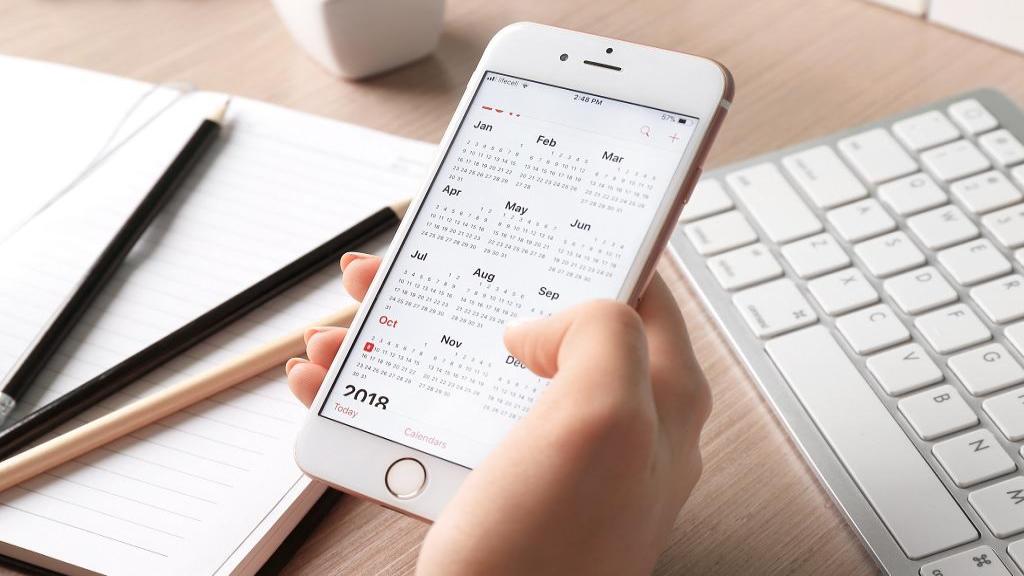
دیدگاه ها